Mac용 Microsoft Word에서는 활성 문서의 백업을 자동으로 생성할 수 있습니다. Mac용 Word의 자동 복구 기능은 소프트웨어가 갑자기 종료되거나 컴퓨터 전원이 꺼질 때 문서의 최신 버전을 자동으로 불러옵니다. 그러나 자동 복구 기능이 Mac에서 Word 문서를 자주 저장하는 것을 완전히 대체할 수는 없습니다. 작업 내용을 안전하게 보존하려면 자주 저장하는 것이 가장 확실한 방법입니다. 만약 Mac에서 저장했거나 저장하지 않은 Word 파일을 잃어버렸다면, Mac의 자동 복구 Word 폴더는 어디에 위치해 있으며 어떻게 올바르게 활용할 수 있을지 계속 읽어보며 확인해 보세요.
Mac에서 자동 복구 파일 위치
Word에서는 Mac용 자동 복구된 파일을 "자동 복구 저장 파일 이름" 으로 저장합니다. 여기서 파일 이름은 작업 중이던 문서의 이름입니다. 자동 복구의 기본 위치는 다음과 같습니다.
Office Word 2011의 경우:
/사용자/라이브러리/응용 프로그램 지원/Microsoft/Office/Office2011AutoRecovery
Office Word 2016, 2019, 2021 및 Office 365 의 경우
/Users/Library/Containers/com.microsoft.Word/Data/Library/Preferences/AutoRecovery

Mac에서 원하는 파일을 검색하여 가져올 수도 있습니다. 두 가지 방법은 다음과 같습니다.
1. 자동 복구 Word 파일 검색
누락된 파일을 찾을 수 없는 경우 Word를 열고 파일 - 정보 - 문서 관리 - 저장되지 않은 문서 복구를 선택하세요. 아직 파일을 찾지 못한 경우 자동 복구 파일을 수동으로 찾아보세요.
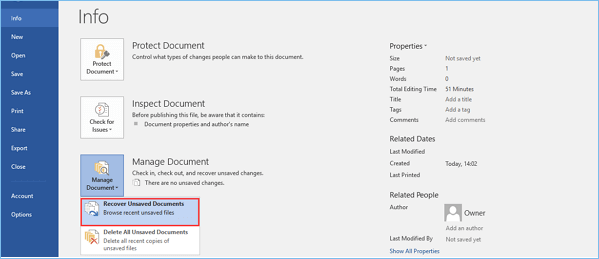
1단계. 시작을 선택하고 검색 상자에 " .asd "를 입력한 다음 Enter 키를 누릅니다.
2단계. .asd 확장자를 가진 파일을 찾았다면 Word를 열고 파일 - 열기 - 찾아보기로 이동합니다.
3단계. "파일 이름" 오른쪽에 있는 파일 목록에서 "모든 파일"을 선택합니다.
4단계. 찾은 백업 파일을 마우스 오른쪽 버튼으로 클릭하면 나타나는 상황에 맞는 메뉴에서 '열기'를 선택합니다.
2. 임시 Word 파일 검색
Mac에 파일을 임시로 저장할 수 있는 또 다른 폴더가 있습니다. 하지만 임시 폴더를 찾는 것은 어려울 수 있습니다.
터미널을 사용하면 임시 폴더를 찾을 수 있습니다( Mac에서 터미널을 여는 방법 에 대한 솔루션을 찾고 있다면 링크된 페이지를 방문하세요).
1단계. 터미널 창에 다음을 입력합니다: open $TMPDIR

2단계. 그런 다음 " Enter"를 누릅니다.
3단계. 이 TMP 폴더 안에 "임시 항목"이라는 폴더가 있을 것입니다. 분실된 Word 문서가 그 안에 있을 가능성이 있습니다.
저장되지 않은 Word 문서를 Mac에서 복구하는 방법
Microsoft Word는 Pages 문서 복원보다 특정 협업 시나리오에 유용한 도구가 더 많기 때문에 Mac 컴퓨터에서 인기가 높아졌습니다. 반면, Mac용 Word에는 자동 저장 기능이 있어 저장되지 않은 Word 문서를 Mac에서 복구 할 수 있습니다. 한편, Microsoft Word는 거의 모든 OS 플랫폼과 호환되는 표준 DOC 또는 DOCX 파일 형식을 제공합니다.
- 솔루션 1. 자동 복구를 사용하여 저장되지 않은 Word 파일 복구
- 솔루션 2. 자동 복구 없이 저장되지 않은 Word 파일 복구
- 솔루션 3. TMP 폴더에서 Mac의 저장되지 않은 Word 복구
다음은 Mac용 Microsoft Word의 특성에 따라 저장되지 않은 Word 문서를 복원하는 세 가지 방법입니다. 이러한 기술을 사용하여 Mac에서 저장되지 않은 Excel 파일을 복구 할 수도 있습니다.
솔루션 1. 자동 복구를 사용하여 저장되지 않은 Word 파일 복구
응용 프로그램이나 시스템 충돌이 발생할 경우, 여러 Office 제품에 포함된 자동 복구 기능이 자동으로 파일을 복구합니다. 백그라운드에서 파일 복사본을 주기적으로 저장하여 이를 실현합니다. 자동 복구 기능은 10분마다 자동으로 복구 파일을 저장합니다.
경우에 따라 자동 복구 파일의 저장 빈도를 제어할 수 있습니다. 예를 들어, 자동 복구를 10분이나 15분이 아닌 5분마다 저장하도록 설정하면 정전과 같은 예기치 않은 시스템 종료 시 더 많은 데이터를 복구할 수 있습니다.
Mac에서 저장되지 않은 Word 문서를 복구하려면 다음을 수행하세요.
1단계. Finder로 가서 앞서 언급한 AutoRecover 디렉터리 에 저장되지 않은 파일을 찾습니다.
2단계. 또는 Finder에서 파일 이름을 입력하고 폴더로 이동하여 파일을 찾습니다.
3단계. 파일 메뉴에서 "다른 이름으로 저장"을 클릭하세요. "이름" 영역에 새 파일 이름을 입력하고 파일 저장 위치를 선택한 후 "저장"을 클릭하세요.
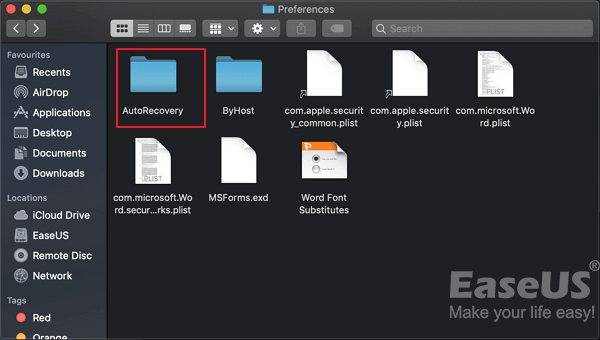
솔루션 2. EaseUS Recovery Software를 사용하여 저장되지 않은 Word 파일 복구
정전이나 기타 갑작스러운 시스템 종료 후, 프로그램은 일반적으로 다음에 파일을 열 때 자동 복구 파일이 있는지 확인하고 열어서 자동으로 작업을 복구합니다. 하지만 Word의 자동 복구 기능이 항상 원하는 내용을 저장할 수 있는 것은 아닙니다.
Mac용 신뢰할 수 있는 Mac 데이터 복구 프로그램 EaseUS 데이터 복구 마법사 가 최근 저장되지 않은 문서 복구 기능으로 업데이트되어, 누구나 Mac에서 저장되지 않은 Word/Excel/PPT 파일을 빠르고 쉽게 복구할 수 있게 되었습니다.
게다가, AutoRecovery Word와 EaseUS 데이터 복구 도구를 사용하면 저장되지 않은 Word 파일을 복구할 수 있습니다. 하지만 하드 드라이브 포맷, 파일 시스템 충돌 또는 Mac 손상으로 인해 영구적으로 삭제된 파일은 AutoRecovery를 사용하여 복구 할 수 없습니다. 데이터 복구 도구만 해당 작업을 완료할 수 있습니다.
Mac용 EaseUS 데이터 복구 마법사의 주요 기능:
- 삭제된 Word, PPT, Excel 및 사진 파일을 효과적으로 복구합니다 .
- Office 문서, 이메일, 사진 및 기타 유형의 데이터를 복구하는 데 도움을 드립니다.
- 삭제, 포맷, HDD/SSD 손상, 바이러스 공격 등의 상황에서 파일 복구를 지원합니다.
이 데이터 복구 소프트웨어를 다운로드하고 다음 단계에 따라 저장되지 않은 Word 문서를 복구하세요.
1단계. 손실된 파일 위치 선택
EaseUS Data Recovery Wizard 메인 창에 Mac에 연결된 드라이브 목록이 표시됩니다. 삭제된 파일에 있는 위치를 선택하고 "손실된 파일 검색" 버튼을 클릭합니다.
*휴지통에서 삭제된 경우 하드웨어 디스크를 선택하십시오.

2단계. 스캔 결과 미리 보기
EaseUS Mac용 Data Recovery Wizard는 선택한 디스크 볼륨을 즉시 검색하고 검색 결과를 왼쪽 창에 표시합니다. 유형별 또는 경로별로 원하는 파일을 찾아서 미리 보기를 확인합니다.

3단계. 파일을 선택하여 즉시 복구
스캔 결과에서 복구할 파일을 선택하고 "복구" 단추를 클릭하여 손실된 파일을 복구합니다.

솔루션 3. TMP 폴더에서 Mac의 저장되지 않은 Word 복구
Mac용 Word는 저장되지 않은 Word 작업 파일 문서의 사본을 임시 폴더에 저장합니다. Mac은 이 폴더에 임시 파일을 저장합니다. 하지만 많은 Mac 사용자에게는 이 파일을 찾는 것이 어려울 수 있습니다.
Mac 임시 폴더에 저장된 Word 파일을 검색하는 단계는 다음과 같습니다.
1단계. "응용 프로그램" - "유틸리티"를 선택한 다음 두 번 클릭하여 "터미널"을 선택합니다.
2단계. 터미널에 open $TMPDIR을 입력하여 임시 파일이 보관되는 TMP 폴더로 이동합니다.

3단계. TMP 폴더에서 "TemporaryItems" 폴더를 찾아 액세스합니다. Microsoft Word 폴더 안에 있는 저장되지 않은 Word 파일을 마우스 오른쪽 버튼으로 클릭하여 "연결 프로그램..."을 선택합니다.
4단계. "파일" - "다른 이름으로 저장"을 선택하여 Word 문서를 다른 위치에 저장합니다.
자, 이제 Mac에서 저장되지 않은 Word 문서를 자동 복구 기능을 사용하거나 사용하지 않고 저장하는 방법을 알려드리겠습니다. Windows에서 저장되지 않은 Word 문서를 복원하는 방법은 어떨까요? 온라인 튜토리얼을 참고하세요.
Windows 10에서 저장되지 않은 Word 문서를 복구하는 방법
Windows에서 저장되지 않은 Word 문서를 복구하는 방법은 무엇일까요? 이 페이지에서는 자동 복구, 임시 파일, 문서 복구 기능을 사용하여 저장되지 않은 Word 문서를 복구하는 다섯 가지 방법을 소개합니다.

Mac에서 Word 자동 복구가 작동하지 않는 경우 해결 방법
Mac에서 자동 복구를 활성화하지 않았거나 자동 복구가 작동하지 않는 경우, 전문적인 Mac 데이터 복구 소프트웨어를 사용하거나 Mac에서 Terminal을 실행하여 Mac에서 저장되지 않은 Word 파일을 복원할 수 있습니다.
더욱이, 온라인 저장 서비스를 사용하여 정보를 정기적으로 백업하는 습관이 있다면 손실되거나 삭제된 Word 문서를 훨씬 더 쉽게 복구할 수 있습니다. Microsoft OneDrive, Google Drive, iCloud, Dropbox, EaseUS Todo Backup For Mac 등 다양한 온라인 저장 옵션이 있지만, 이러한 백업에서 Word 문서를 복구하는 것은 간단하고 일관된 프로세스입니다.
여기서는 iCloud를 예로 들어 보겠습니다.
1단계. 웹사이트를 방문하거나 앱을 사용하여 iCloud 계정에 로그인합니다.
2단계. Word 문서를 Mac으로 옮기려면 해당 문서를 찾아 클릭한 다음 다운로드 아이콘을 선택하세요.
3단계. 또는 설정 - 고급 - 파일 복원으로 가서 복원하려는 Word 문서를 선택한 다음, 삭제된 Word 문서를 찾을 수 없는 경우 "파일 복원"을 클릭하여 복원할 수 있습니다.

마무리
저장되지 않은 Word 문서를 복구하는 가장 간단한 방법은 Mac Word AutoRecover를 사용하는 것입니다. 하지만 이 방법이 효과가 없다면 Mac용 EaseUS 데이터 복구 마법사를 사용하면 삭제되거나 손실되거나 저장되지 않은 문서를 빠르게 찾아 복구할 수 있습니다.
Mac용 Word 자동 복구 FAQ
Mac에서 Word 자동 복구 기능을 사용하는 데 여전히 문제가 발생하더라도 걱정하지 마세요. 아래 4개의 질문과 답변을 읽고 추가 도움을 받으세요.
1. Mac에서 저장되지 않은 Word 문서를 복구하려면 어떻게 해야 하나요?
Word 복구 소프트웨어를 사용하면 Mac에서 저장하지 않은 Word 문서를 복구할 수 있습니다.
신뢰할 수 있는 Mac 데이터 복구 소프트웨어 - Mac용 EaseUS 데이터 복구 마법사는 최근 저장되지 않은 문서 복구 기능으로 업데이트되어 몇 번의 클릭만으로 Mac에서 저장되지 않은 Word 파일을 복구할 수 있습니다.
2. Mac에서 AutoRecovery 파일은 어디에 저장되나요?
- Excel 파일: /Users/username/Library/Containers/com.microsoft.Excel/Data/Library/Application Support/Microsoft
- PowerPoint 파일: /Users/username/Library/Containers/com.Microsoft.Powerpoint/Data/Library/Preferences/AutoRecovery
- Word 파일: /Users/username/Library/Containers/com.Microsoft/Data/Library/Preferences/AutoRecovery
3. Mac에서 저장하지 못한 Word 파일을 복구할 수 있나요?
자동 복구 기능은 Microsoft Office 프로그램에 미리 활성화되어 있습니다. Word, Excel, PowerPoint 및 기타 문서 파일의 수정 사항을 5~10분마다 자동으로 저장합니다.
Mac의 자동 복구 폴더는 종종 저장을 누르기 전에 실수로 닫아버린 Word 문서의 자동 저장된 사본이 있는 곳입니다.
4. 자동 복구를 이용해 Mac에서 저장되지 않은 Word 문서를 복구하는 방법은?
Word 문서 작업(편집 또는 수정) 시, Microsoft Word 시리즈의 자동 복구 기능을 통해 사용자가 파일을 자동으로 저장할 수 있습니다. Microsoft Word는 일반적으로 10분마다 문서를 자동으로 저장합니다. 여기서는 자동 복구 기능이 켜져 있는지 확인해야 합니다.
이 글이 도움이 되셨나요?
-
EaseUS Data Recovery Wizard는 강력한 시스템 복구 소프트웨어로, 실수로 삭제한 파일, 악성 소프트웨어로 인해 잃어버린 파일 또는 전체 하드 드라이브 파티션을 복구할 수 있도록 설계되었습니다.
더 보기 -
이전보다 데이터 복구가 어려워진 현재의 고급 디스크 기술 때문에 완벽하지는 않지만, 우리가 본 것 중에서 EaseUS Data Recovery Wizard는 최고입니다.
더 보기 -
EaseUS Data Recovery Wizard Pro는 시장에서 최고로 평가되는 데이터 복구 소프트웨어 프로그램 중 하나로 알려져 있습니다. 파티션 복구, 포맷된 드라이브 복원, 손상된 파일 수리 등과 같은 고급 기능을 제공하고 있습니다.
더 보기
관련 인기글
-
외장 하드 드라이브 Mac에서 파일을 영구적으로 삭제하는 방법
![author icon]() Yvette/Sep 03, 2025
Yvette/Sep 03, 2025 -
Sonoma에서 Ventura로 데이터 손실 없이 다운그레이드하는 방법
![author icon]() Yvette/Sep 03, 2025
Yvette/Sep 03, 2025 -
데이터 손실없이 Mac에서 외장 하드 드라이브 '읽기 전용'오류를 수정하는 방법
![author icon]() Yvette/Oct 17, 2025
Yvette/Oct 17, 2025 -
![author icon]() Yvette/Sep 03, 2025
Yvette/Sep 03, 2025